Bagaimana untuk mengubah suai gaya bar tugas sistem win7
Bagaimana untuk mengubah suai gaya bar tugas sistem win7?Gaya bar tugas di bahagian bawah komputer kami semuanya bersatu, dan sesetengah pengguna ingin mengubah suai gayanya. Kami boleh mengubah suai warna latar belakangnya, ketelusan paparan, dsb. Jadi bagaimana untuk melaksanakan operasi pengubahsuaian secara khusus? Ramai rakan tidak tahu bagaimana untuk beroperasi secara terperinci Editor di bawah telah menyusun tutorial tentang cara mengubah suai gaya bar tugas sistem win7 Jika anda berminat, ikuti editor dan lihat di bawah.

Tutorial mengubah suai gaya bar tugas sistem win7
1. Pertama, klik kanan pada ruang kosong bar tugas di bawah.

2. Kemudian pilih Properties dalam menu pop timbul.
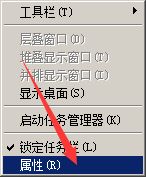
3. Masukkan tab bar tugas.
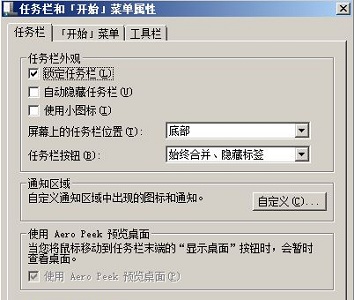
4. Kemudian anda boleh menukar kedudukan bar tugas di lokasi ikon.

5. Anda juga boleh menukar gaya paparan label bar tugas di bawah.

Di atas adalah keseluruhan kandungan [Cara mengubah suai gaya bar tugas sistem win7 - Tutorial mengubah suai gaya bar tugas sistem win7].
Atas ialah kandungan terperinci Bagaimana untuk mengubah suai gaya bar tugas sistem win7. Untuk maklumat lanjut, sila ikut artikel berkaitan lain di laman web China PHP!

Alat AI Hot

Undresser.AI Undress
Apl berkuasa AI untuk mencipta foto bogel yang realistik

AI Clothes Remover
Alat AI dalam talian untuk mengeluarkan pakaian daripada foto.

Undress AI Tool
Gambar buka pakaian secara percuma

Clothoff.io
Penyingkiran pakaian AI

AI Hentai Generator
Menjana ai hentai secara percuma.

Artikel Panas

Alat panas

Notepad++7.3.1
Editor kod yang mudah digunakan dan percuma

SublimeText3 versi Cina
Versi Cina, sangat mudah digunakan

Hantar Studio 13.0.1
Persekitaran pembangunan bersepadu PHP yang berkuasa

Dreamweaver CS6
Alat pembangunan web visual

SublimeText3 versi Mac
Perisian penyuntingan kod peringkat Tuhan (SublimeText3)

Topik panas
 1386
1386
 52
52


